تحويل وتحرير وضغط مقاطع الفيديو/التسجيلات الصوتية بأكثر من 1000 تنسيق بجودة عالية.
دليل المبتدئين لضغط الفيديو بسهولة باستخدام HandBrake
HandBrake أداة مفتوحة المصدر شائعة، معروفة بقدرتها على ضغط وتحويل مقاطع الفيديو بفعالية. مع ذلك، إذا كنت جديدًا على البرنامج، فقد يبدو التنقل بين ميزاته أمرًا صعبًا بعض الشيء. سيشرح لك هذا الدليل كيفية استخدام HandBrake لضغط الفيديو، ويستكشف أداءه، ويقدم بديلاً لمن يفضلون نهجًا أكثر سهولة في الاستخدام. تابع القراءة للعثور على الطريقة الأنسب لاحتياجاتك!
قائمة الدليل
هل يمكنك استخدام HandBrake كضاغط فيديو؟ كيفية استخدام HandBrake كضاغط فيديو كيف يعمل HandBrake كضاغط فيديو أفضل بديل لضاغط الفيديو HandBrakeهل يمكنك استخدام HandBrake كضاغط فيديو؟
إذا كنت تتساءل عن إمكانية استخدام HandBrake كضاغط فيديو، فالإجابة المختصرة هي نعم. يُمكن استخدام HandBrake كضاغط فيديو فعال. ورغم أنه يُعرف أساسًا كمُحوّل فيديو، إلا أنه يوفر أيضًا إمكانيات ضغط قوية، مما يسمح للمستخدمين بتقليل حجم الملفات دون التأثير بشكل كبير على الجودة.
يحقق HandBrake ضغطًا كبيرًا من خلال تمكين المستخدمين من ضبط إعدادات مثل معدل البت، والدقة، ومعدل الإطارات، وإعدادات التشفير المسبقة. باختيار برنامج ترميز فيديو فعال، يمكن للمستخدمين تقليل حجم الملفات بشكل ملحوظ مع الحفاظ على جودة الصورة.
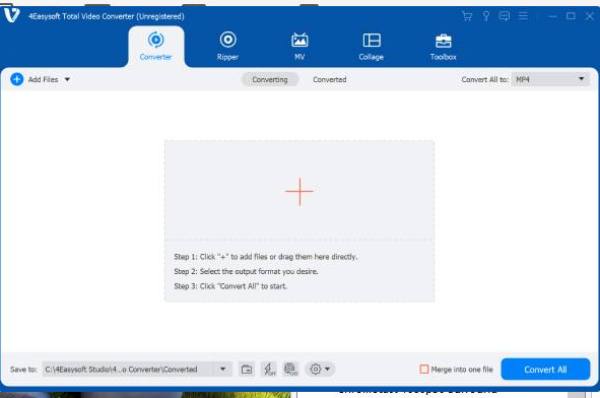
مع ذلك، تتطلب عملية ضغط HandBrake بعض المعرفة التقنية، إذ يجب على المستخدمين ضبط الإعدادات يدويًا. إذا كنت تبحث عن طريقة مجانية وموثوقة لضغط الفيديوهات، فإن HandBrake خيار ممتاز، ولكنه قد لا يكون الأداة الأنسب للمبتدئين.
كيفية استخدام HandBrake كضاغط فيديو
بالرغم من استخدام HandBrake لضغط مقاطع الفيديو قد تبدو مهمة معقدة، لكنها في الواقع سهلة للغاية عند معرفة الخطوات الصحيحة. يوفر HandBrake مجموعة من الخيارات التي قد تبدو معقدة للوهلة الأولى، ولكن مع التوجيه الصحيح، يمكنك إتقان العملية بسرعة وتحقيق نتائج ضغط ممتازة. إذا كنت لا تزال غير متأكد من كيفية استخدام HandBrake بفعالية كضاغط فيديو، فلا تقلق، ما عليك سوى اتباع التعليمات خطوة بخطوة أدناه وستتمكن من تقليل حجم ملفات الفيديو الخاصة بك:
الخطوة 1قم بتشغيل HandBrake وانقر فوق الزر "ملف" لاستيراد الفيديو للضغط من خلال النقر فوق الزر "اختيار المصدر".
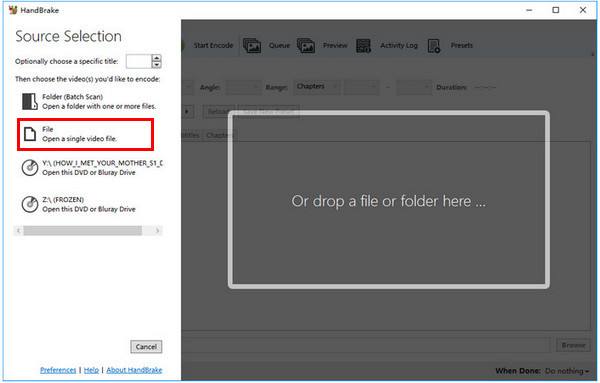
الخطوة 2ضمن علامة تبويب "إعدادات الإخراج"، انقر على زر "الحاوية"، ثم زر "ملف MP4". انقر على زر "مُحسّن للويب".

الخطوه 3تحت تبويب "الفيديو"، انقر على زر "ترميز الفيديو". انقر على زر "H.264 (X264)". الآن، انقر على زر "ابدأ" لضغط الفيديو.

كيف يعمل HandBrake كضاغط فيديو
يُعتبر HandBrake أداة ضغط فيديو موثوقة وفعالة على نطاق واسع، ولكن كيف يعمل فعليًا؟ لفهم إمكانياته بالكامل، من الضروري تحليل نقاط قوته وعيوبه بالتفصيل. يُفصّل هذا القسم أداء HandBrake في ضغط الفيديو بناءً على عدة جوانب رئيسية، بما في ذلك كفاءة الضغط، وخيارات التخصيص، والمعالجة الدفعية، واحتمالية فقدان الجودة. من خلال دراسة هذه العوامل، يمكنك تحديد ما إذا كان HandBrake مناسبًا لاحتياجات ضغط الفيديو لديك:
• كفاءة الضغط يتيح HandBrake للمستخدمين تقليل حجم ملفات الفيديو بشكل ملحوظ من خلال ضبط ترميزات الفيديو ومعدلات البت والدقة. باستخدام ضغط H.265 (HEVC)، يحقق البرنامج نسب ضغط أفضل من H.264 مع الحفاظ على جودة صورة عالية.
• خيارات التخصيص يتمتع المستخدمون بتحكم كامل في إعدادات الضغط، بما في ذلك معدل الإطارات، ومعدل البت، والدقة، وجودة الصوت. يضمن هذا المستوى من التخصيص ضغط الفيديوهات وفقًا لاحتياجات محددة، سواءً للتخزين، أو البث، أو المشاركة.
• معالجة الدفعات يدعم HandBrake ضغط الفيديو دفعةً واحدة، مما يُمكّن المستخدمين من ضغط ملفات متعددة دفعةً واحدة. هذا مفيدٌ بشكل خاص لمنشئي المحتوى أو المحترفين الذين يعملون مع مكتبات فيديو ضخمة.
• فقدان الجودة مع أن HandBrake يهدف إلى الحفاظ على جودة الفيديو، إلا أن الضغط المفرط قد يؤدي إلى تدهور ملحوظ، مثل عدم وضوح الصورة أو تشوهها. يجب على المستخدمين إيجاد التوازن الأمثل بين حجم الملف وجودته.
أفضل بديل لضاغط الفيديو HandBrake
على الرغم من أن HandBrake ضاغط فيديو مجاني قوي، إلا أنه قد لا يكون الخيار الأمثل للمبتدئين نظرًا لإعداداته التقنية وعدم دعمه المدمج لتنسيقات معينة. إذا كنت تبحث عن بديل أكثر سهولة في الاستخدام وفعالية، 4 إيزي سوفت إجمالي محول الفيديو خيار رائع. يوفر عملية ضغط مبسطة تُسهّل على المستخدمين من جميع المستويات تقليل حجم ملفات الفيديو دون المساس بالجودة.

بخلاف HandBrake الذي يتطلب تعديلات يدوية، يوفر 4Easysoft Total Video Converter خيارات ضغط مُعدّة مسبقًا لمساعدتك على تحسين مقاطع الفيديو بسرعة لتناسب مختلف المنصات، بما في ذلك YouTube وFacebook والأجهزة المحمولة. يدعم البرنامج مجموعة واسعة من تنسيقات الملفات تتجاوز ما يقدمه HandBrake، بما في ذلك MP4 وMKV وAVI وMOV، وحتى فيلم 4K فيديوهات.

توفير المزيد من خيارات تنسيق ملف الإخراج مقارنة بـHandBrake.
ضغط مقاطع الفيديو مباشرة إلى تنسيق الملف لمنصة معينة.
قم بتعديل الفيديوهات المضغوطة قبل حفظها للحصول على نتائج أفضل.
يدعم ضغط دفعات ملفات الفيديو الخاصة بك لتوفير الوقت.
100% آمن
100% آمن
الخطوة 1شغّل برنامج 4Easysoft Total Video Converter وانقر على زر "صندوق الأدوات". ثم انقر على زر "ضاغط الفيديو".

الخطوة 2انقر فوق الزر "إضافة" لاستيراد ملفات الفيديو الخاصة بك للضغط.

الخطوه 3قبل ضغط ملف الفيديو، اضبط الإعدادات لتناسب احتياجاتك. ثم انقر على زر "ضغط".

خاتمة
HandBrake هو ضاغط فيديو قوي ومجاني، يوفر إعدادات متقدمة لمن يحتاجون إلى تحكم دقيق في ضغط الفيديو. مع ذلك، قد لا يناسب تعقيده الجميع، وخاصة المبتدئين. إذا كنت تبحث عن حل أسهل وأكثر تنوعًا، 4 إيزي سوفت إجمالي محول الفيديو يوفر واجهة سهلة الاستخدام ومعالجة دفعية ودعم تنسيق أوسع لضغط الفيديو بسلاسة.
100% آمن
100% آمن



